Win7每次开机都要重新开启桌面小工具怎么办
更新日期:2023-08-12 13:29:40
来源:网友投稿
手机扫码继续观看

系统城的小编这里要为大家带来的是关于win7每次开机都要重新开启桌面小工具的解决方法,据一些window7系统的用户反映,每次开机之后都要重新开启桌面的小工具,非常麻烦,有没有什么办法可以让这些小工具开机直接可以使用,不需要再手动开启的方法呢?接下来小编就教教大家如何解决!
推荐win7 64位旗舰版系统下载!
1.首先Win+R打开运行,然后输入“msconfig”回车,打开系统配置窗口。
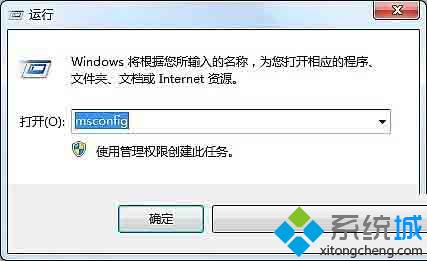
2.然后切换到“启动”选项卡,在里面找到 C:\Program Files\Windows Sidebar\sidebar.exe/autoRun 路径的一项,在前面将选项勾选上,然后点击确定。
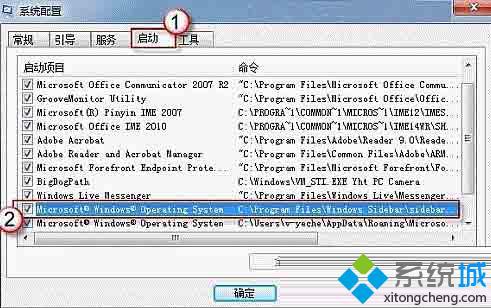
3.如何启动项里没有这一项,那么我们打开“计算机”图标,在地址栏中输入 C:\Program Files\Windows Sidebar 打开,然后在里面找到“sidebar.exe”文件。
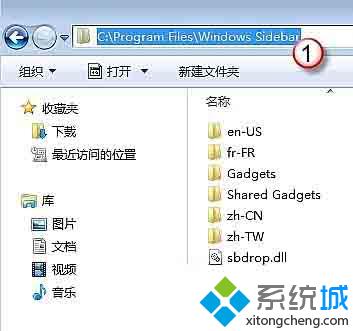
4.接下来在任务栏点击“开始”按钮,在菜单中点击“所以程序”,右键“启动”选择“打开所有用户”。
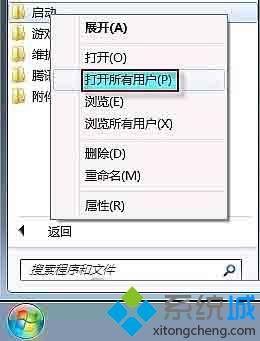
5.然后将我们刚刚找到的“sidebar.exe”文件复制到启动文件夹中就可以了。

该文章是否有帮助到您?
常见问题
- monterey12.1正式版无法检测更新详情0次
- zui13更新计划详细介绍0次
- 优麒麟u盘安装详细教程0次
- 优麒麟和银河麒麟区别详细介绍0次
- monterey屏幕镜像使用教程0次
- monterey关闭sip教程0次
- 优麒麟操作系统详细评测0次
- monterey支持多设备互动吗详情0次
- 优麒麟中文设置教程0次
- monterey和bigsur区别详细介绍0次
系统下载排行
周
月
其他人正在下载
更多
安卓下载
更多
手机上观看
![]() 扫码手机上观看
扫码手机上观看
下一个:
U盘重装视频










